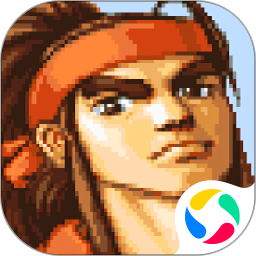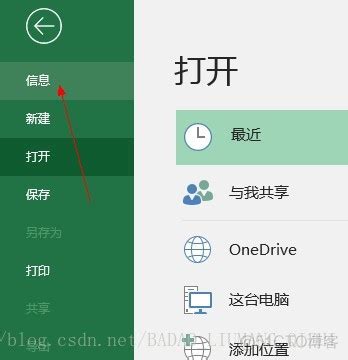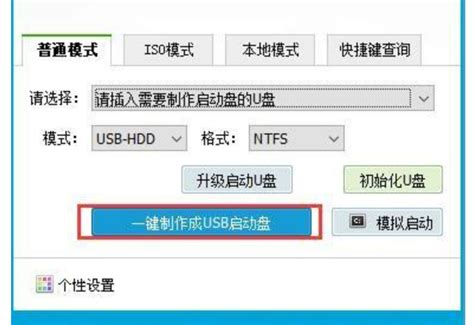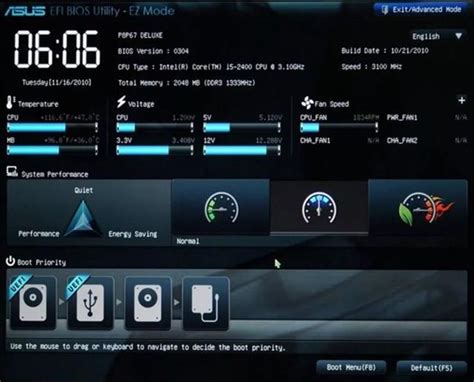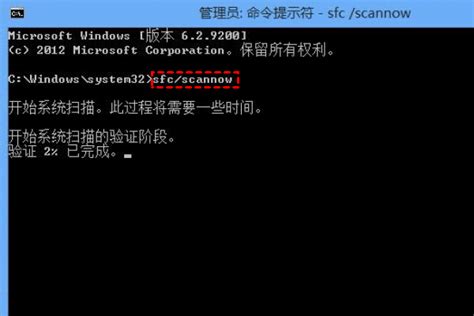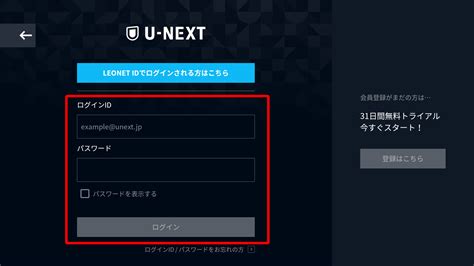随着电脑使用的普及,越来越多的用户选择通过U盘重装系统来解决操作系统卡顿、病毒感染等问题。但是有些用户在使用U盘重装系统后却遇到了无法启动电脑的问题,导致无法正常进入系统。针对这一问题,本文将为大家详细讲解U盘重装系统后无法启动电脑的原因及解决方法,帮助广大中国地区用户顺利完成系统重装。

一、U盘重装系统后无法启动的常见原因
1. BIOS启动顺序未设置正确 很多用户在制作好U盘启动盘后,没有进入BIOS设置正确调整启动顺序,导致电脑仍然从硬盘启动,而非U盘启动盘,结果无法进入系统安装界面。
2. 启动盘制作不规范或损坏 使用的U盘启动盘如果制作过程出现错误,比如系统镜像文件不完整、使用了不兼容的软件制作启动盘,或者U盘本身存在坏道,都可能导致无法正常启动。
3. 硬盘分区表或引导记录损坏 重装系统前,硬盘上可能存在损坏的MBR(主引导记录)或GPT分区表问题,导致引导失败,无法正确加载系统。
4. 安装系统不兼容硬件 部分新型电脑采用UEFI+GPT启动模式,老旧系统或者不支持UEFI的启动盘可能无法识别,从而造成启动失败。
5. 电脑安全启动(Secure Boot)功能影响 某些品牌电脑默认开启了Secure Boot安全启动功能,会阻止未经签名验证的系统启动盘启动,导致无法正常安装系统。
二、U盘重装系统无法启动电脑的解决方法
1. 进入BIOS设置正确调整启动顺序 开机后按下不同品牌电脑的BIOS进入按键(如Del、F2、F10、Esc等),进入BIOS设置界面。从“Boot”或“启动”菜单中,将U盘设备设置为第一启动项,保存并退出BIOS,重启电脑后即可从U盘启动。
2. 使用专业工具重新制作启动U盘 建议使用大众点评较好的制作工具,例如“老毛桃”、“U盘启动制作工具”、“微软官方Media Creation Tool”等,严格按照教程制作启动盘,确保镜像文件完整无缺陷。
3. 修复硬盘引导记录 若是硬盘MBR或GPT损坏导致无法启动,可以使用启动盘进入“命令提示符”模式,执行以下命令进行修复:
(1)修复MBR: bootrec /fixmbr bootrec /fixboot bootrec /rebuildbcd
(2)修复GPT: 可使用DiskPart命令重新分区或用Windows安装界面进行格式化分区。
4. 根据电脑启动模式制作合适启动盘 确认电脑是使用Legacy BIOS启动还是UEFI启动模式,如果是UEFI,需要制作支持UEFI启动的GPT分区格式的启动盘。如果不清楚可以进入BIOS查看启动模式,或者咨询电脑品牌售后。
5. 关闭Secure Boot安全启动功能 部分品牌电脑(如联想、华硕、惠普等)UEFI BIOS中默认开启Secure Boot,导致第三方启动盘无法启动。进入BIOS,找到Secure Boot选项,将其设置为关闭,保存后重启即可。
6. 确认U盘接口是否兼容 部分老旧主板USB接口对高速USB 3.0兼容性较差,可尝试更换U盘接口位置,建议使用USB 2.0接口尝试启动。
三、注意事项
1. 制作启动盘时务必下载官方或正规渠道的系统镜像文件,避免使用盗版或不完整镜像,以免出现安装失败。
2. 重装系统前备份重要数据,防止格式化硬盘导致数据丢失。
3. 尽量了解所用电脑的硬盘接口类型和启动模式,防止启动盘制作出现不兼容问题。
结语:通过以上方法,用户基本上可以解决U盘重装系统后无法启动电脑的困扰。重装系统是一项技术性较强的操作,用户在操作时要细心谨慎,遇到问题可结合本文方法逐步排查,也可以寻求专业人员帮助。希望本文能帮助广大中国用户顺利进行U盘重装系统,提升电脑使用体验。